Entfernungsanleitung für Waste.app Adware und die Werbung, die sie anzeigt
Mac VirusAuch bekannt als: Werbung von Waste.app
Der kostenlose Scanner prüft, ob Ihr Computer infiziert ist.
JETZT ENTFERNENUm das Produkt mit vollem Funktionsumfang nutzen zu können, müssen Sie eine Lizenz für Combo Cleaner erwerben. Auf 7 Tage beschränkte kostenlose Testversion verfügbar. Eigentümer und Betreiber von Combo Cleaner ist RCS LT, die Muttergesellschaft von PCRisk.
Welche Art von Anwendung ist Waste.app?
Waste.app ist eine betrügerische Software, die unser Forschungsteam bei einer routinemäßigen Überprüfung neuer Einträge auf der VirusTotal Seite entdeckt hat. Unsere Analyse ergab, dass Waste.app is werbeunterstützte Software aus der Pirrit Adware-Familie ist. Diese Anwendung wurde entwickelt, um aufdringliche Werbekampagnen durchzuführen.
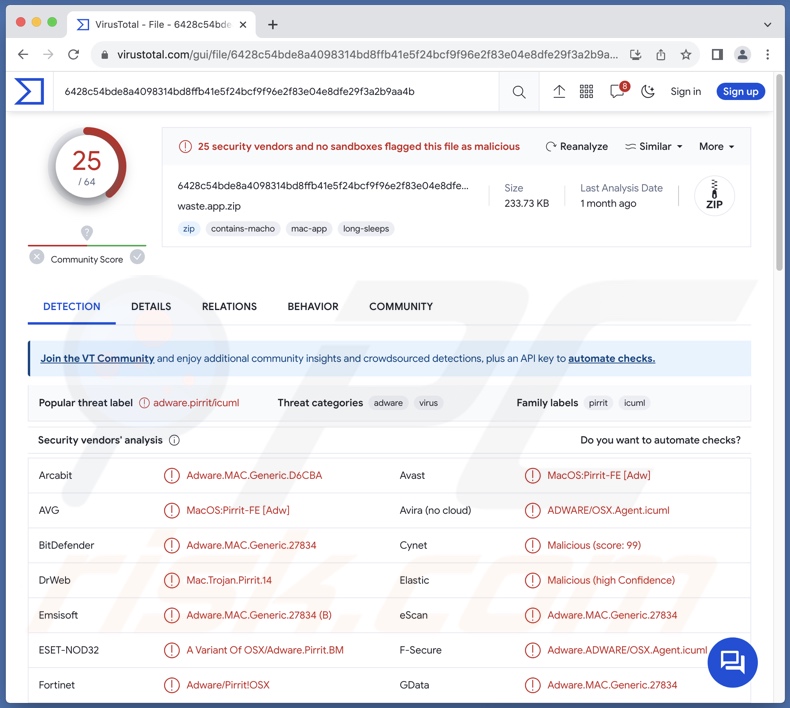
Übersicht über Waste.app Adware
Adware agiert, indem sie Benutzer mit unerwünschter und potenziell bösartiger Werbung versorgt. Diese grafischen Inhalte von Drittanbietern (z. B. Pop-ups, Gutscheine, Banner, Overlays, Umfragen usw.) können auf verschiedenen Oberflächen angezeigt werden, z. B. auf besuchten Webseiten, Desktops oder anderen.
Es ist wichtig zu erwähnen, dass diese Software möglicherweise keine Werbung anzeigt, wenn der Browser/das System oder der Geo-Standort des Benutzers nicht kompatibel ist, bestimmte Webseiten nicht besucht werden oder andere Bedingungen unpassend sind. Unabhängig davon, ob Waste.app aufdringliche Werbekampagnen durchführt - ihre Anwesenheit auf einem Gerät bleibt eine Bedrohung.
Durch Adware verbreitete Werbung wirbt in erster Linie für Betrügereien, nicht vertrauenswürdige/schädliche Software und sogar für Malware. Wenn sie angeklickt werden, können einige aufdringliche Anzeigen Skripte ausführen, um Downloads/Installationen ohne Erlaubnis des Benutzers durchzuführen.
Beachten Sie, dass jeder echte Inhalt, den Sie über diese Anzeigen finden, höchstwahrscheinlich von Betrügern unterstützt wird, die die Partnerprogramme missbrauchen, um unrechtmäßige Provisionen zu erhalten.
Wir haben zwar schon Fälle von Pirrit-Anwendungen mit Browserentführer Fähigkeiten gefunden, aber Waste.app wies diese Eigenschaften bei unserer Analyse nicht auf.
Werbeunterstützte Software verfügt in der Regel über Datenverfolgungsfunktionen, und dies könnte auf Waste.app zutreffen. Zu den Informationen, die von Interesse sind, können gehören: Browser- und Suchmaschinenverläufe, Internet-Cookies, Benutzernamen/Passwörter, persönlich identifizierbare Details, Kreditkartennummern und so weiter. Die sensiblen Daten können dann durch den Verkauf an Dritte zu Geld gemacht werden.
Zusammenfassend lässt sich sagen, dass Software wie Waste.app Systeminfektionen, ernsthafte Datenschutzprobleme, finanzielle Einbußen und Identitätsdiebstahl verursachen kann.
| Name | Werbung von Waste.app |
| Art der Bedrohung | Adware, Mac Malware, Mac Virus |
| Erkennungsnamen | Avast (MacOS:Pirrit-FE [Adw]), Combo Cleaner (Adware.MAC.Generic.27834), ESET-NOD32 (eine Variante von OSX/Adware.Pirrit.BM), Kaspersky (Not-a-virus:HEUR:AdWare.OSX.Pirrit.ac), vollständige Liste (VirusTotal) |
| Zusätzliche Informationen | Diese Anwendung gehört zur Pirrit Adware-Familie. |
| Symptome | Ihr Mac wird langsamer als normal, Sie sehen unerwünschte Pop-up-Werbeanzeigen, sie werden auf zwielichtige Webseiten weitergeleitet. |
| Verbreitungsmethoden | Betrügerische Pop-up-Anzeigen, kostenlose Software-Installationsprogramme (Bündelung), Torrent-Datei-Downloads. |
| Schaden | Internet-Surfverfolgung (potenzielle Probleme bei der Privatsphäre), das Anzeigen von unerwünschten Werbeanzeigen, Weiterleitungen auf zwielichtige Webseiten, Verlust privater Informationen. |
| Malware-Entfernung (Windows) |
Um mögliche Malware-Infektionen zu entfernen, scannen Sie Ihren Computer mit einer legitimen Antivirus-Software. Unsere Sicherheitsforscher empfehlen die Verwendung von Combo Cleaner. Combo Cleaner herunterladenDer kostenlose Scanner überprüft, ob Ihr Computer infiziert ist. Um das Produkt mit vollem Funktionsumfang nutzen zu können, müssen Sie eine Lizenz für Combo Cleaner erwerben. Auf 7 Tage beschränkte kostenlose Testversion verfügbar. Eigentümer und Betreiber von Combo Cleaner ist RCS LT, die Muttergesellschaft von PCRisk. |
Beispiele für Adware
Wir haben zahlreiche Adware-Beispiele untersucht: Plebeianness.app, Laser.app, Cucullate, und ExploreOpenWin sind lediglich einige unserer neuesten Funde.
Software dieser Klassifizierung erscheint zwar in der Regel gewöhnlich und bietet verschiedene nützliche Funktionen, funktioniert aber selten wie versprochen. Die Funktionen, die die Adware vorgibt zu haben, sind in der Regel nur ein Köder, um die Benutzer zum Herunterladen/Installieren der Software zu verleiten.
Denken Sie daran: Selbst, wenn eine App oder eine Browsererweiterung so funktioniert, wie es das Werbematerial vermuten lässt, ist das noch kein endgültiger Beweis für die Legitimität oder Sicherheit.
Wie hat sich Waste.app auf meinem Computer installiert?
Adware wird auf seriös aussehenden Download-Webseiten und auf betrügerischen Seiten empfohlen. Die meisten Besucher dieser Seiten gelangen über Weiterleitungen auf diese Seiten, die von Webseiten verursacht werden, die unseriöse Werbenetzwerke, aufdringliche Werbung, falsch geschriebene URLs, Spam-Browserbenachrichtigungen oder installierte Adware (mit der Fähigkeit, Webseiten zu öffnen) nutzen.
Werbeunterstützte Software kann auch mit regulären Programmen gebündelt (zusammengepackt) werden. Die Gefahr, dass gebündelte Inhalte unbeabsichtigt in das System gelangen, wird durch das Herunterladen von nicht vertrauenswürdigen Quellen (z. B. Freeware und kostenlose Filehosting-Webseiten, P2P-Tauschnetzwerke usw.) und durch überstürzte Installationsvorgänge (z. B. Verwendung der Einstellungen "Schnell/Einfach" usw.) erhöht.
Außerdem wird die Adware durch aufdringliche Werbung verbreitet. Einige dieser Werbungen können ausgelöst (d. h. angeklickt) werden, um Skripte auszuführen, die heimliche Downloads/Installationen vornehmen.
Wie vermeidet man die Installation von Adware?
Wir raten dringend dazu, sich vor dem Herunterladen oder Kauf einer Software zu informieren. Alle Downloads müssen über offizielle und verifizierte Kanäle erfolgen. Wir empfehlen, bei der Installation die Bedingungen zu lesen, die verfügbaren Optionen zu prüfen, die Einstellungen "Benutzerdefiniert" oder "Erweitert" zu verwenden und zusätzliche Anwendungen, Erweiterungen usw. zu deaktivieren.
Eine weitere Empfehlung lautet, beim Surfen wachsam zu sein, da betrügerische und bösartige Online-Inhalte in der Regel legitim und harmlos erscheinen. Aufdringliche Anzeigen können zum Beispiel harmlos aussehen - sie leiten jedoch zu höchst fragwürdigen Webseiten weiter (z. B. Glücksspiel, Pornografie, Betrügereien, Erwachsenen-Dating, usw.).
Wenn Sie immer wieder auf diese Art von Werbung/Weiterleitung stoßen, überprüfen Sie Ihr Gerät und entfernen Sie sofort alle zweifelhaften Anwendungen und Browser-Erweiterungen/Plug-ins. Wenn Ihr Computer bereits mit Waste.app infiziert ist, empfehlen wir, einen Scan mit Combo Cleaner Antivirus für Windows durchzuführen, um diese Adware automatisch zu entfernen.
Beim Entfernen von Waste ist es wichtig, diese Ordner auf seine Komponenten zu überprüfen (die Dateinamen können in jedem Ordner unterschiedlich sein, aber jeder einzelne sollte "waste" enthalten):
- ~/Library/LaunchAgents
- /Library/LaunchDaemons
- /Library/LaunchAgents
- /Library/StartupItems
Dialogfensters, das angezeigt wird, wenn Waste.app Adware auf dem System vorhanden ist:
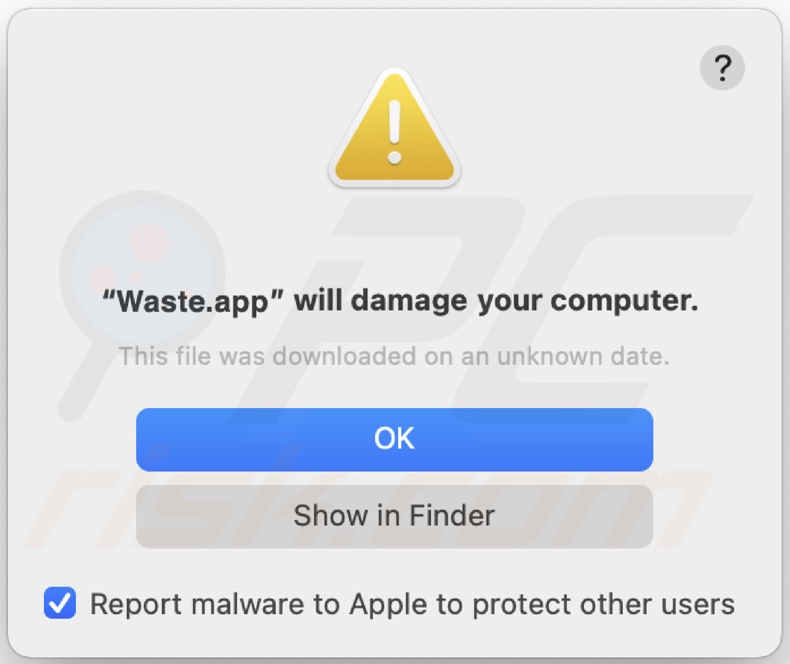
In diesem Dialogfenster angezeigter Text:
"Waste.app" will damage your computer.
This file was downloaded on a unknown date.
OK
Show in Finder
Umgehende automatische Entfernung von Malware:
Die manuelle Entfernung einer Bedrohung kann ein langer und komplizierter Prozess sein, der fortgeschrittene Computerkenntnisse voraussetzt. Combo Cleaner ist ein professionelles, automatisches Malware-Entfernungstool, das zur Entfernung von Malware empfohlen wird. Laden Sie es durch Anklicken der untenstehenden Schaltfläche herunter:
LADEN Sie Combo Cleaner herunterIndem Sie Software, die auf dieser Internetseite aufgeführt ist, herunterladen, stimmen Sie unseren Datenschutzbestimmungen und Nutzungsbedingungen zu. Der kostenlose Scanner überprüft, ob Ihr Computer infiziert ist. Um das Produkt mit vollem Funktionsumfang nutzen zu können, müssen Sie eine Lizenz für Combo Cleaner erwerben. Auf 7 Tage beschränkte kostenlose Testversion verfügbar. Eigentümer und Betreiber von Combo Cleaner ist RCS LT, die Muttergesellschaft von PCRisk.
Schnellmenü:
- Was ist Waste.app?
- SCHRITT 1. Mit Waste.app verwandte Dateien und Ordner von OSX entfernen.
- SCHRITT 2. Waste.app Werbung von Safari entfernen.
- SCHRITT 3. Waste.app Adware von Google Chrome entfernen.
- SCHRITT 4. Waste.app Werbung von Mozilla Firefox entfernen.
Das Video zeigt, wie man Adware und Browserentführer von einem Mac Computer entfernt:
Waste.app Adware-Entfernung:
Mit Waste.app verwandte potenziell unerwünschte Anwendungen von Ihrem "Programme" Ordner entfernen:

Klicken Sie auf das Finder-Symbol. Wählen Sie im Finder-Fenster "Anwendungen". Suchen Sie im Anwendungsordner nach "MPlayerX", "NicePlayer" oder anderen verdächtigen Anwendungen und ziehen Sie sie in den Papierkorb.
Nachdem Sie die unerwünschte(n) Anwendung(en), die Online-Werbung verursachen, entfernt haben, scannen Sie Ihren Mac auf alle verbleibenden unerwünschten Komponenten.
LADEN Sie die Entfernungssoftware herunter
Combo Cleaner überprüft, ob Ihr Computer infiziert ist. Um das Produkt mit vollem Funktionsumfang nutzen zu können, müssen Sie eine Lizenz für Combo Cleaner erwerben. Auf 7 Tage beschränkte kostenlose Testversion verfügbar. Eigentümer und Betreiber von Combo Cleaner ist RCS LT, die Muttergesellschaft von PCRisk.
Werbung von Waste.app bezogene Dateien und Ordner entfernen:

Klicken Sie auf das Finder Symbol aus der Menüleiste, wählen Sie Gehen und klicken Sie auf Zum Ordner gehen...
 Suchen Sie nach Dateien, die von werbefinanzierter Software erzeugt wurden im /Library/LaunchAgents Ordner:
Suchen Sie nach Dateien, die von werbefinanzierter Software erzeugt wurden im /Library/LaunchAgents Ordner:

Im Gehen zu Ordner...Leiste, geben Sie ein: /Library/LaunchAgents

Im "LaunchAgents" Ordner, suchen Sie nach allen kürzlich hinzugefügten, verdächtigen Dateien und bewegen Sie diese in den Papierkorb. Beispiele für Dateien, die von werbefinanzierter Software erzeugt wurden - "installmac.AppRemoval.plist", "myppes.download.plist", "mykotlerino.ltvbit.plist", "kuklorest.update.plist", etc. Werbefinanzierte Software installiert häufig mehrere Dateien zur gleichen Zeit.
 Suchen Sie nach Dateien, die von werbefinanzierter Software erzeugt wurden im /Library/Application Support Ordner:
Suchen Sie nach Dateien, die von werbefinanzierter Software erzeugt wurden im /Library/Application Support Ordner:

Im Gehen zu Ordner...Leiste, geben Sie ein: /Library/Application Support

Im "Application Support" Ordner, suchen Sie nach allen kürzlich hinzugefügten, verdächtigen Ordnern. Zum Beispiel "MplayerX" oder "NicePlayer" und bewegen Sie diese Ordner in den Papierkorb.
 Suchen Sie nach Dateien, die von werbefinanzierter Software erzeugt wurden im ~/Library/LaunchAgents Ordner:
Suchen Sie nach Dateien, die von werbefinanzierter Software erzeugt wurden im ~/Library/LaunchAgents Ordner:

Im Gehen zu Ordner Leiste, geben Sie ein: ~/Library/LaunchAgents
 Im "LaunchAgents" Ordner, suchen Sie nach allen kürzlich hinzugefügten, verdächtigen Dateien und bewegen Sie diese Ordner in den Papierkorb. Beispiele für Dateien, die von werbefinanzierter Software erzeugt wurden - "installmac.AppRemoval.plist", "myppes.download.plist", "mykotlerino.ltvbit.plist", "kuklorest.update.plist", etc. Werbefinanzierte Software installiert häufig mehrere Dateien zur gleichen Zeit.
Im "LaunchAgents" Ordner, suchen Sie nach allen kürzlich hinzugefügten, verdächtigen Dateien und bewegen Sie diese Ordner in den Papierkorb. Beispiele für Dateien, die von werbefinanzierter Software erzeugt wurden - "installmac.AppRemoval.plist", "myppes.download.plist", "mykotlerino.ltvbit.plist", "kuklorest.update.plist", etc. Werbefinanzierte Software installiert häufig mehrere Dateien zur gleichen Zeit.
 Suchen Sie nach Dateien, die von werbefinanzierter Software erzeugt wurden im /Library/LaunchDaemons Ordner:
Suchen Sie nach Dateien, die von werbefinanzierter Software erzeugt wurden im /Library/LaunchDaemons Ordner:

Im Gehen zu Ordner Leiste, geben Sie ein: ~/Library/LaunchDaemons
 Im "LaunchDaemons" Ordner, suchen Sie nach allen kürzlich hinzugefügten, verdächtigen Dateien. Zum Beispiel "com.aoudad.net-preferences.plist", "com.myppes.net-preferences.plist", "com.kuklorest.net-preferences.plist", "com.avickUpd.plist", etc., und bewegen Sie diese in den Papierkorb.
Im "LaunchDaemons" Ordner, suchen Sie nach allen kürzlich hinzugefügten, verdächtigen Dateien. Zum Beispiel "com.aoudad.net-preferences.plist", "com.myppes.net-preferences.plist", "com.kuklorest.net-preferences.plist", "com.avickUpd.plist", etc., und bewegen Sie diese in den Papierkorb.
 Scannen Sie Ihren Computer mit Combo Cleaner:
Scannen Sie Ihren Computer mit Combo Cleaner:
Wenn Sie alle Schritte in der richtigen Reihenfolge befolgt haben, sollte Ihr Mac frei von Infektionen sein. Um sicherzustellen, dass Ihr System nicht infiziert ist, scannen Sie es mit Combo Cleaner Antivirus. HIER herunterladen. Nach dem Herunterladen der Datei, klicken Sie auf das Installationsprogramm combocleaner.dmg. Ziehen Sie im geöffneten Fenster das Symbol Combo Cleaner auf das Symbol Anwendungen und legen Sie es dort ab. Öffnen Sie jetzt Ihr Launchpad und klicken Sie auf das Symbol Combo Cleaner. Warten Sie, bis Combo Cleaner seine Virendatenbank aktualisiert hat und klicken Sie auf die Schaltfläche „Combo Scan starten“.

Combo Cleaner scannt Ihren Mac jetzt auf Infektionen mit Malware. Wenn der Antivirus-Scan „Keine Bedrohungen gefunden“ anzeigt, heißt das, dass Sie mit dem Entfernungsleitfaden fortfahren können. Andernfalls wird empfohlen, alle gefundenen Infektionen vorher zu entfernen.

Nachdem Dateien und Ordner entfernt wurden, die von dieser werbefinanzierten Software erzeugt wurden, entfernen Sie weiter falsche Erweiterungen von Ihren Internetbrowsern.
Werbung von Waste.app Startseiten und Standard Internetsuchmaschinen von Internetbrowsern:
 Bösartige Erweiterungen von Safari entfernen:
Bösartige Erweiterungen von Safari entfernen:
Werbung von Waste.app bezogene Safari Erweiterungen entfernen:

Öffnen Sie den Safari Browser. Aus der Menüleiste wählen Sie "Safari" und klicken Sie auf "Benutzereinstellungen...".

Im Benutzereinstellungen Fenster wählen Sie "Erweiterungen" und suchen Sie nach kürzlich installierten, verdächtigen Erweiterungen. Wenn Sie sie gefunden haben, klicken Sie auf "Deinstallieren" Symbol daneben. Beachten Sie, dass Sie alle Erweiterungen sicher von ihrem Safari Browser deinstallieren können. Keine davon sind unabdingbar für die normale Funktion des Browsers.
- Falls Sie weiterhin Probleme mit Browserweiterleitungen und unerwünschter Werbung haben - Safari zurücksetzen.
 Bösartige Programmerweiterungen von Mozilla Firefox entfernen:
Bösartige Programmerweiterungen von Mozilla Firefox entfernen:
Werbung von Waste.app bezogene Mozilla Firefox Zusätze entfernen:

Öffen Sie Ihren Mozilla Firefox Browser. In der oberen rechten Ecke des Bildschirms, klicken Sie auf das "Menü öffnen" (drei horizontale Linien) Symbol. Aus dem geöffneten Menü wählen Sie "Zusätze".

Wählen Sie den "Erweiterungen" Reiter und suchen Sie nach allen kürzlich installierten, verdächtigen Zusätzen. Wenn Sie sie gefunden haben, klicken Sie auf das "Entfernen" Symbol daneben. Beachten Sie, dass Sie alle Erweiterungen deinstallieren von Ihrem Mozilla Firefox Browser entfernen können - keine davon sind unabdingbar für die normale Funktion des Browsers.
- Falls Sie weiterhin Probleme mit Browserweiterleitungen und unerwünschter Werbung haben - Mozilla Firefox zurücksetzen.
 Bösartige Erweiterungen von Google Chrome entfernen:
Bösartige Erweiterungen von Google Chrome entfernen:
Werbung von Waste.app bezogene Google Chrome Zusätze entfernen:

Öffnen Sie Google Chrome und klicken Sie auf das "Chrome Menü" (drei horizontale Linien) Symbol, das sich in der rechten oberen Ecke des Browserfensters befindet. Vom Klappmenü wählen Sie "Mehr Hilfsmittel" und wählen Sie "Erweiterungen".

Im "Erweiterungen" Fenster, suchen Sie nach allen kürzlich installierten, versächtigen Zusätzen. Wenn Sie sie gefunden haben, klicken Sie auf das "Papierkorb" Symbol daneben. Beachten Sie, dass Sie alle Erweiterungen sicher von Ihrem Google Chrome Browser entfernen können - keine davon sind unabdingbar für die normale Funktion des Browsers.
- IFalls Sie weiterhin Probleme mit Browserweiterleitungen und unerwünschter Werbung haben - Google Chrome zurücksetzen.
Häufig gestellte Fragen (FAQ)
Welchen Schaden kann Adware verursachen?
Betrügerische/schädliche Inhalte können durch Adware-Werbung beworben werden, was zu verschiedenen schwerwiegenden Problemen führen kann (z. B. Systeminfektionen, finanzielle Einbußen usw.). Das Vorhandensein von werbeunterstützter Software auf einem Gerät kann die Surfqualität und die Systemleistung beeinträchtigen. Darüber hinaus wird Adware als Bedrohung für die Privatsphäre eingestuft, da sie in der Regel über Funktionen zum Aufspüren von Daten verfügt.
Was tut Adware?
Adware funktioniert, indem sie aufdringliche Werbekampagnen liefert. Zu den Hauptfunktionen können die Anzeige von Werbung auf besuchten Webseiten und/oder anderen Oberflächen, die Verursachung von Weiterleitungen und die Sammlung anfälliger Daten gehören.
Wie erzielen die Entwickler von Adware Einnahmen?
Der größte Teil des Gewinns stammt aus Partnerprogrammen zur Förderung von Inhalten. Die Entwickler von Adware können Provisionen für Anzeigenklicks, Webseitenbesuche, Dateidownloads, Produktkäufe oder Ähnliches erhalten.
Wird Combo Cleaner Waste.app Adware entfernen?
Ja, Combo Cleaner scannt Ihr System und beseitigt alle installierten Anwendungen vom Typ Adware. Es ist zu beachten, dass die manuelle Entfernung (ohne Hilfe von Sicherheitsprogrammen) möglicherweise keine perfekte Lösung ist. In manchen Fällen bleiben Dateireste im System verborgen, nachdem die werbeunterstützte Software manuell entfernt wurde. Außerdem könnten die Überreste weiterlaufen und Probleme verursachen. Daher ist eine gründliche Entfernung der Software von größter Wichtigkeit.
Teilen:

Tomas Meskauskas
Erfahrener Sicherheitsforscher, professioneller Malware-Analyst
Meine Leidenschaft gilt der Computersicherheit und -technologie. Ich habe mehr als 10 Jahre Erfahrung in verschiedenen Unternehmen im Zusammenhang mit der Lösung computertechnischer Probleme und der Internetsicherheit. Seit 2010 arbeite ich als Autor und Redakteur für PCrisk. Folgen Sie mir auf Twitter und LinkedIn, um über die neuesten Bedrohungen der Online-Sicherheit informiert zu bleiben.
Das Sicherheitsportal PCrisk wird von der Firma RCS LT bereitgestellt.
Gemeinsam klären Sicherheitsforscher Computerbenutzer über die neuesten Online-Sicherheitsbedrohungen auf. Weitere Informationen über das Unternehmen RCS LT.
Unsere Anleitungen zur Entfernung von Malware sind kostenlos. Wenn Sie uns jedoch unterstützen möchten, können Sie uns eine Spende schicken.
SpendenDas Sicherheitsportal PCrisk wird von der Firma RCS LT bereitgestellt.
Gemeinsam klären Sicherheitsforscher Computerbenutzer über die neuesten Online-Sicherheitsbedrohungen auf. Weitere Informationen über das Unternehmen RCS LT.
Unsere Anleitungen zur Entfernung von Malware sind kostenlos. Wenn Sie uns jedoch unterstützen möchten, können Sie uns eine Spende schicken.
Spenden
▼ Diskussion einblenden